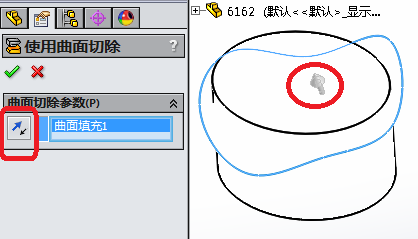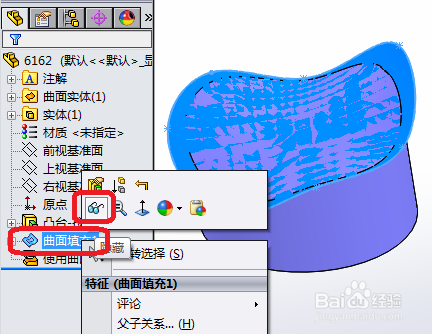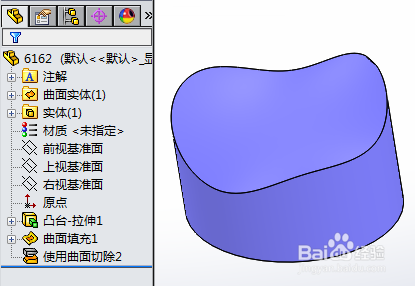SolidWorks使用填充曲面切除实体
1、以下图零件为例,绘制了一条3D的闭环轮廓,以曲面中的<填充曲面>切割实体为例。
2、单击曲面工具栏的<填充曲面>命令。
3、选3D闭环轮廓草图,绘制出填充曲面。
4、曲面绘制好后,单击特征工具栏的<使用曲面切除>命令。
5、或者单击<插入><切除><使用曲面切除>。
6、选曲面,确定切除方向后,单击<√>完成。
7、曲面切除成功。
8、若想去除曲面,或者可以让它不显示,右键单击曲面,选择<隐藏>。
9、最后,只显示被切除的实体。
10、更多的关于<曲面>命令的操作,欢迎在我的百度经验里查看。
声明:本网站引用、摘录或转载内容仅供网站访问者交流或参考,不代表本站立场,如存在版权或非法内容,请联系站长删除,联系邮箱:site.kefu@qq.com。
阅读量:55
阅读量:45
阅读量:73
阅读量:47
阅读量:55